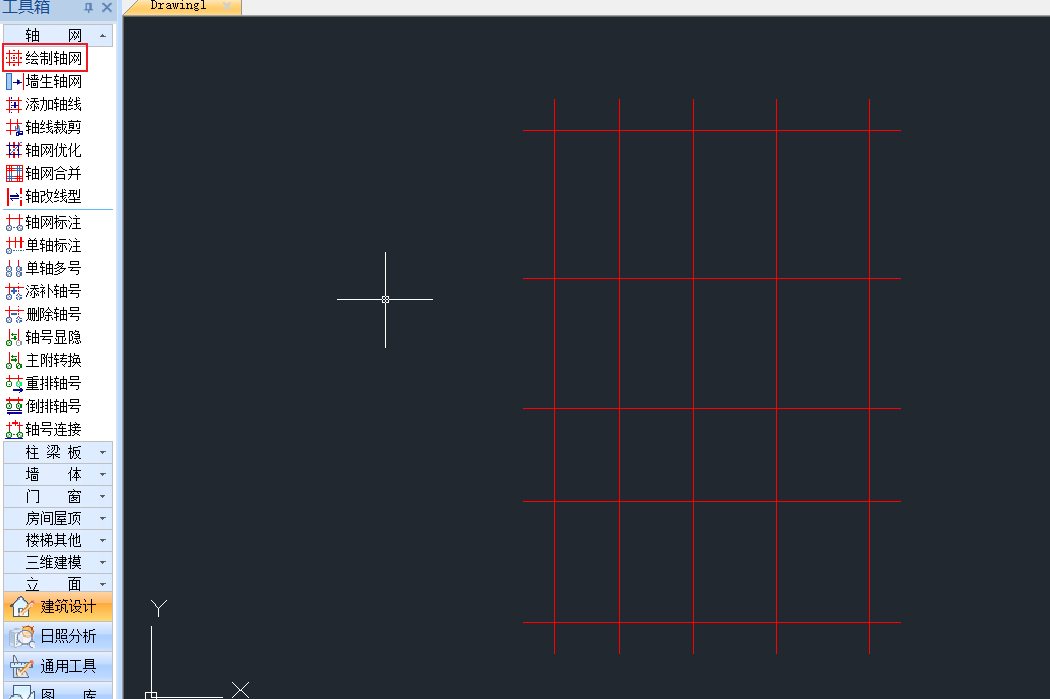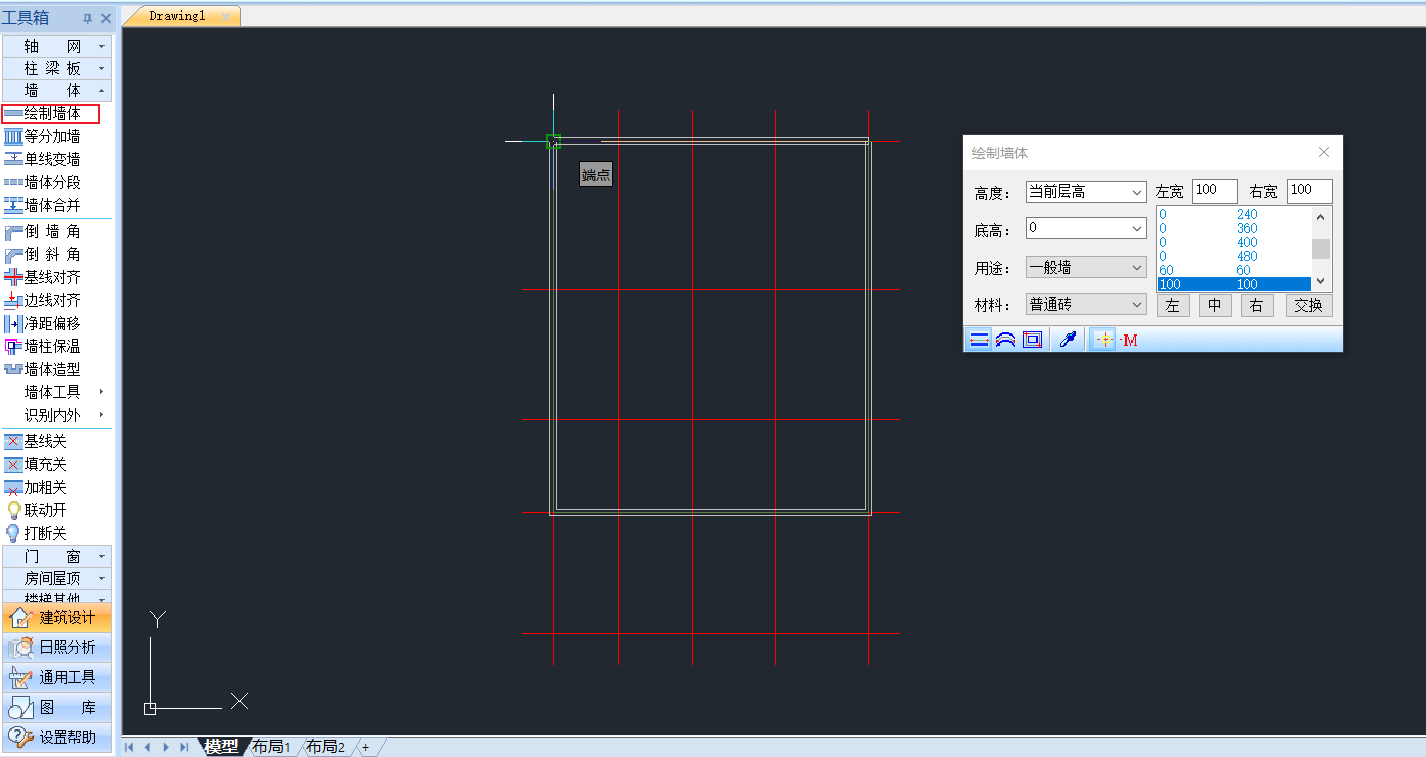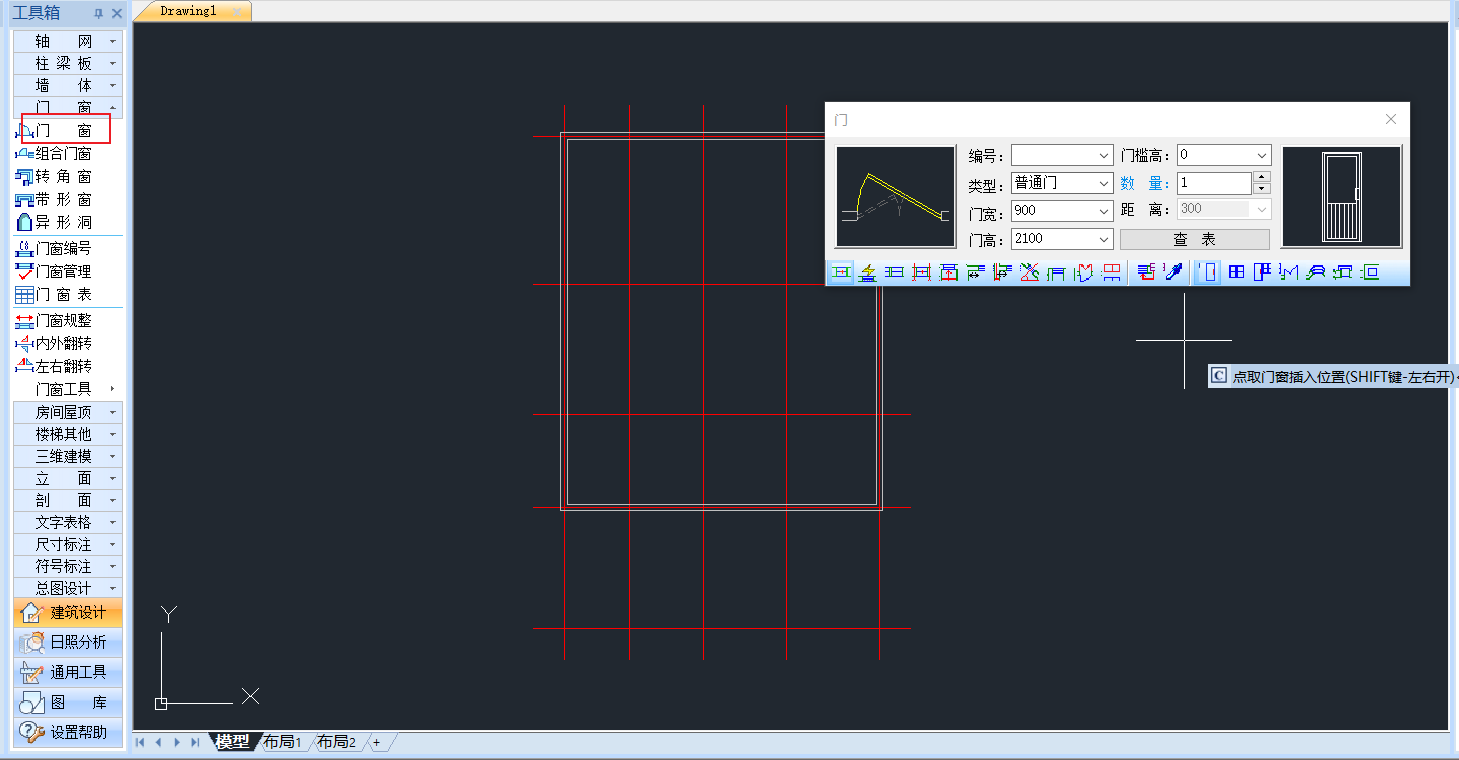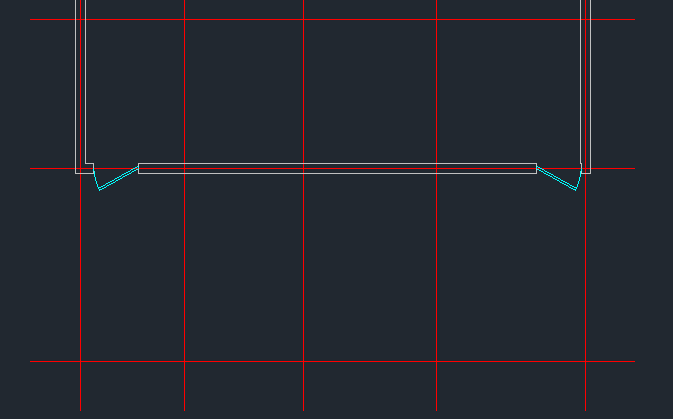CAD门怎么画?CAD画门教程 |
您所在的位置:网站首页 › cad一键画门不是指定的款式 › CAD门怎么画?CAD画门教程 |
CAD门怎么画?CAD画门教程
|
在绘制建筑CAD图纸的过程中,门窗的绘制是必不可少的,那么CAD门怎么画呢?接下来就和小编一起来了解一下浩辰CAD建筑软件中绘制门窗的相关操作步骤吧! CAD门的绘制步骤: 首先打开浩辰CAD建筑软件,然后在建筑工具箱中依次点击【建筑设计】—【轴网】—【绘制轴网】,在图纸中完成轴网的绘制。如下图所示:
绘制完成轴网后,依次点击【建筑设计】—【墙体】—【绘制墙体】,即可调出【绘制墙体】对话框,根据需要完成墙体绘制即可。如下图所示:
再点击【建筑设计】—【门窗】—【门窗】,执行命令后即可调出【门】对话框,根据需要选取门窗样式及位置。如下图所示:
最后即可完成CAD门的绘制。如下图所示:
本篇CAD教程中小编给大家简单介绍了浩辰CAD建筑软件中CAD门绘制的具体操作步骤,是不是很简单呢?想要了解更多相关的CAD教程请持续关注浩辰CAD软件官网教程专区查看哦! |
【本文地址】
今日新闻 |
推荐新闻 |